2 sposoby przeglądania profili LinkedIn anonimowo lub bez konta
Różne / / October 16, 2023
Czy zastanawiałeś się kiedyś, jak rzucić okiem na czyjś profil na LinkedIn, nie wywołując przy tym żadnego alarmu? Niezależnie od tego, czy korzystasz z LinkedIn w celu sprawdzenia swojej przeszłości zawodowej, czy z ciekawości, zachowanie dyskrecji jest niezbędne. Dlatego ten przewodnik pokaże Ci dwie metody przeglądania czyjegoś profilu LinkedIn anonimowo lub bez korzystania z konta.

LinkedIn ma irytującą funkcję, która powiadamia drugą osobę, gdy przeglądasz jej profil. Wszyscy tam byliśmy, a ukrywanie profesjonalnych dochodzeń to cenna umiejętność. Jeśli kiedykolwiek chciałeś przeglądać profile LinkedIn bez wiedzy drugiej osoby, jesteś we właściwym miejscu.
Nauczmy się więc, jak zachować anonimowość, rozwijając swoją sieć zawodową.
LinkedIn pozwala Ci wybrać, czy chcesz ujawnić swoją tożsamość podczas przeglądania profilu innej osoby. Opcja trybu prywatnego na LinkedIn pozwala zachować anonimowość i przeglądać dowolny profil LinkedIn bez powiadamiania go. Jest dostępna zarówno w internecie, jak i na urządzeniach mobilnych. Oto, jak to włączyć.
W sieci
Krok 1: Otwórz witrynę LinkedIn w wybranej przeglądarce.
Otwórz LinkedIn
Krok 2: Kliknij swoje zdjęcie profilowe.
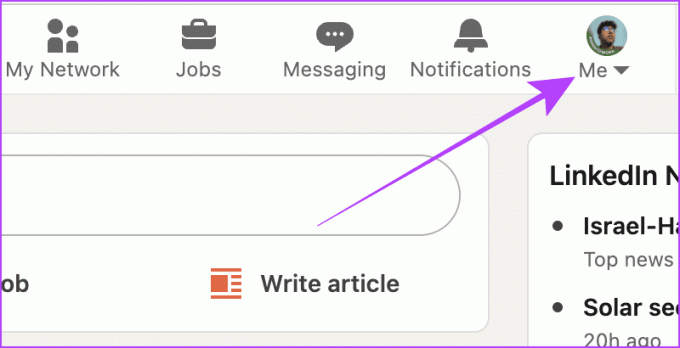
Krok 3: Wybierz opcję Ustawienia i prywatność z menu rozwijanego.
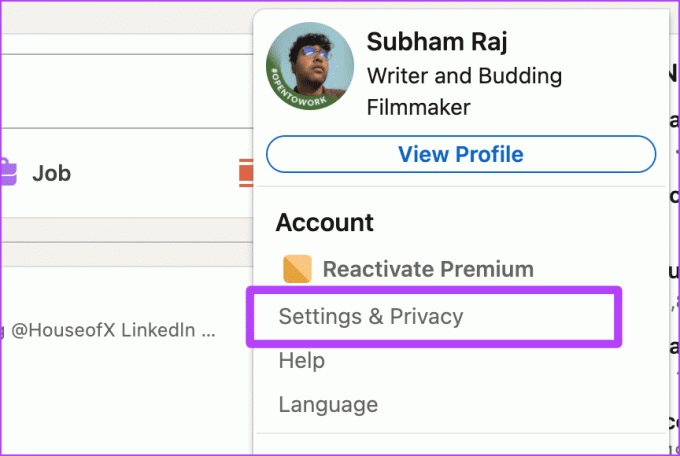
Krok 4: na stronie Ustawienia kliknij Widoczność.
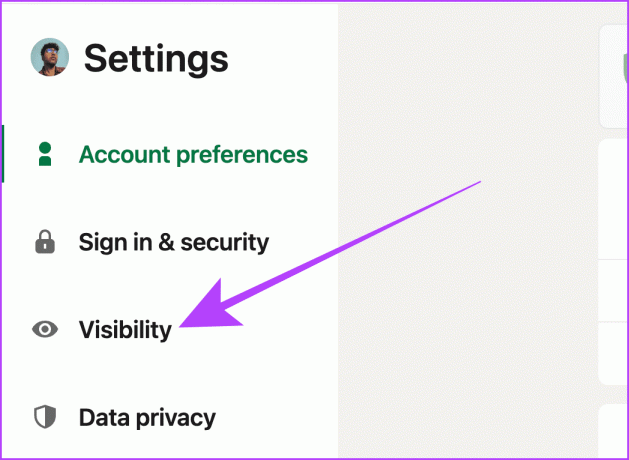
Krok 5: kliknij Opcje wyświetlania profilu w sekcji „Widoczność Twojego profilu i sieci”.
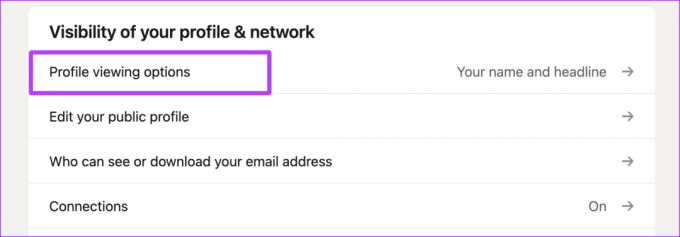
Krok 6: Kliknij i wybierz Tryb prywatny z dostępnych opcji.
I to wszystko. Teraz możesz przeglądać profil dowolnej osoby na LinkedIn i ta osoba nie widzi, kto ją przeglądał.
Śmieszny fakt: to ustawienie jest synchronizowane na wszystkich urządzeniach, na których jesteś zalogowany, więc niezależnie od tego, czy włączysz je w Internecie, czy na telefonie komórkowym, możesz anonimowo przeglądać profile dowolnej osoby na LinkedIn, bez powiadamiania tej osoby.
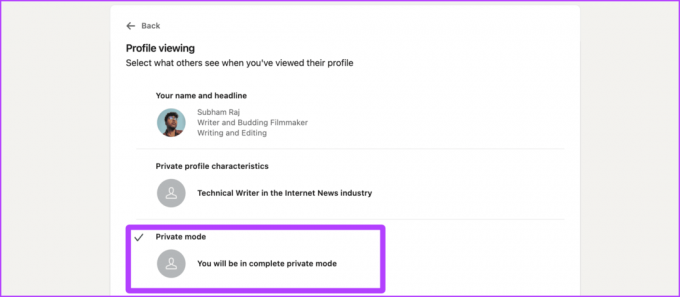
Na komórce
Jeśli korzystasz z LinkedIn na urządzeniach mobilnych i chcesz przeglądać czyjś LinkedIn bez wiedzy tej osoby, wykonaj następujące kroki:
Krok 1: uruchom aplikację LinkedIn na swoim telefonie komórkowym.
Krok 2: dotknij swojego zdjęcia profilowego w lewym górnym rogu.
Krok 3: Teraz dotknij Ustawienia.
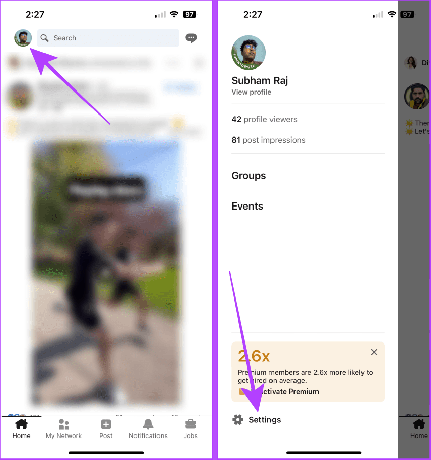
Krok 4: dotknij Widoczność.
Krok 5: wybierz Opcje przeglądania profilu.
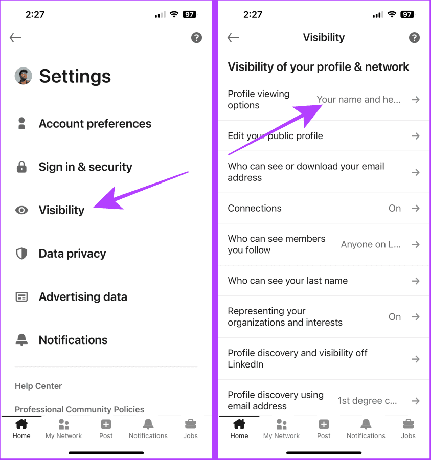
Krok 6: dotknij i wybierz opcję Tryb prywatny. I to wszystko.
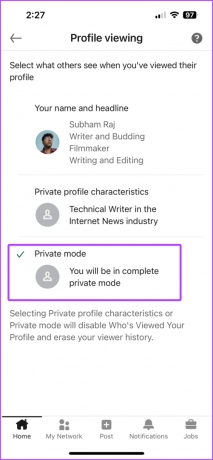
Musisz przeczytać: Jak zablokować osobę na LinkedIn bez jej wiedzy
Oto inny sposób przeglądania czyjegoś profilu na LinkedIn bez jego wiedzy. Rzućmy okiem na kroki.
Krok 1: Otwórz dowolną przeglądarkę na komputerze Mac lub PC.
Krok 2: Teraz otwórz nowe okno incognito.
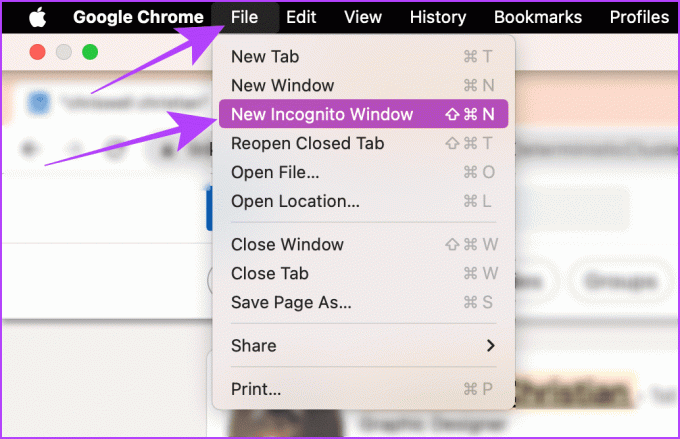
Krok 3: wyszukaj osobę w oknie incognito, korzystając z wyszukiwarki Google.
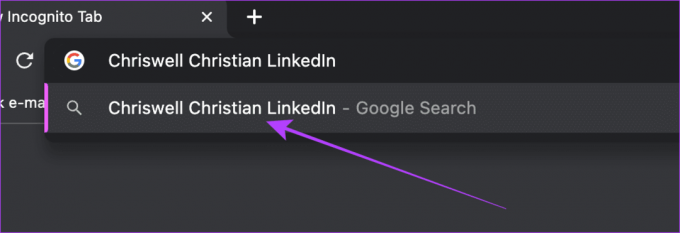
Krok 4: kliknij odpowiedni wynik, aby wyświetlić profil bez logowania się na konto LinkedIn.
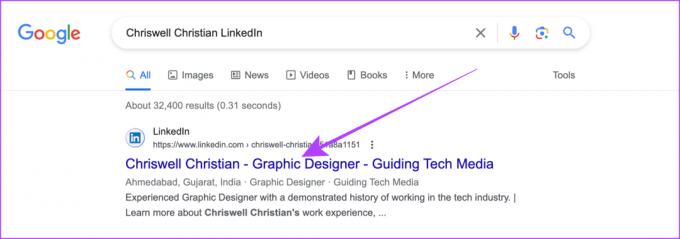
To powinno wyglądać tak. Możesz przewijać i wyświetlać większość szczegółów, takich jak ich obecna firma i przeszłe doświadczenia, bez konieczności logowania się na konto LinkedIn.
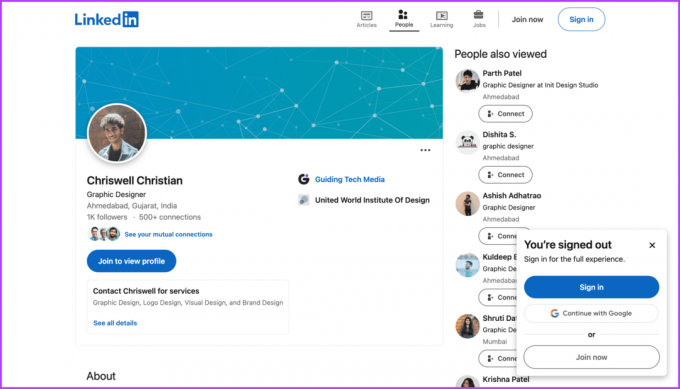
Przeczytaj także: Jak wyłączyć powiadomienia o ofertach pracy na LinkedIn
Oto kilka wskazówek, jak zachować prywatność podczas korzystania z LinkedIn.
1. Utwórz inne konto lub użyj konta innej osoby
Czasami niektóre profile wymagają konta, aby były widoczne podczas korzystania z LinkedIn. W takich przypadkach możesz założyć konto palnika na LinkedIn lub pożyczyć konto znajomemu, aby przeglądał takie profile. Po prostu idź do Witryna LinkedIn i kliknij „Nowy na LinkedIn? Dołącz teraz'.

Przeczytaj także: Jak znaleźć i zmienić adres URL swojego profilu LinkedIn
2. Zmień swój aktywny status
LinkedIn domyślnie wyświetla Twój status aktywności (zielona dymka) obok zdjęcia profilowego. Jeśli więc odwiedziłeś czyjś profil na LinkedIn, osoba ta może zobaczyć Twój status aktywności wraz z Twoim imieniem i nazwiskiem. Oto jak wyłączyć status aktywny.
Krok 1: Otwórz witrynę LinkedIn w wybranej przeglądarce i kliknij swoje zdjęcie profilowe.
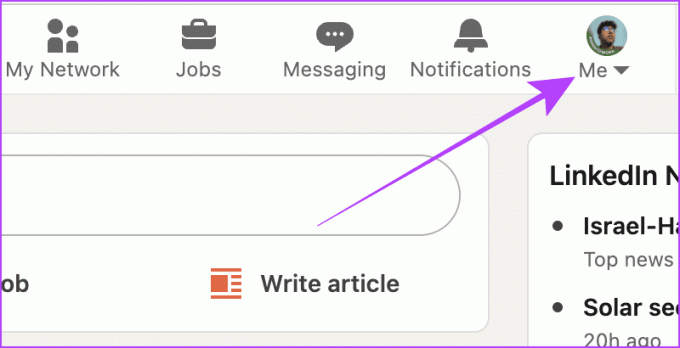
Krok 2: kliknij opcję Ustawienia i prywatność.
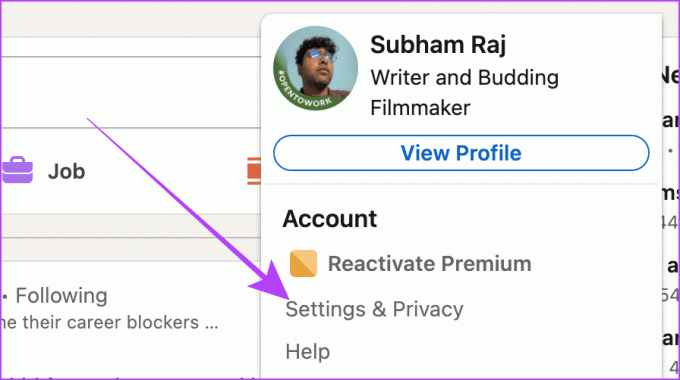
Krok 3: Teraz kliknij Widoczność.
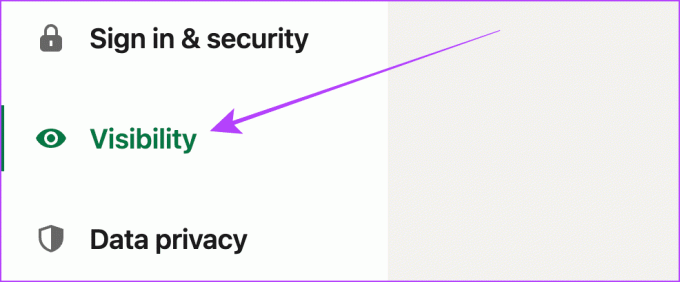
Krok 4: Kliknij Zarządzaj statusem aktywności w sekcji „Widoczność Twojej aktywności na LinkedIn”.

Krok 5: Wybierz opcję Nikt.
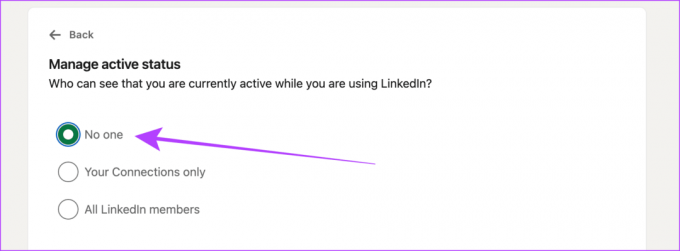
Jeśli chcesz korzystać z LinkedIn w trybie incognito, możesz skorzystać z wbudowanej funkcji trybu prywatnego LinkedIn. Jeśli jednak nie chcesz korzystać ze swojego konta, możesz wyszukać tę osobę korzystając z okna incognito w przeglądarce. Obie metody są korzystne. Daj nam znać w komentarzach poniżej, które z nich najbardziej Ci się podobają.
Ostatnia aktualizacja: 13 października 2023 r
Powyższy artykuł może zawierać linki partnerskie, które pomagają wspierać Guiding Tech. Nie wpływa to jednak na naszą rzetelność redakcyjną. Treść pozostaje bezstronna i autentyczna.



